- 公開日:2021年10月13日
アップグレードに備える、ビジネスユーザーのための「Windows 11丸わかりガイド」

より快適に使いこなすための基礎知識を仕入れておこう
2021年10月5日、「Windows 11」がいよいよリリースされた。
「新しいOSはどんなデザインか、新たな機能は何か?」など、あれこれ気になることはあるものの、ビジネスユーザーにとって一番の関心事は、「仕事でどこまで使えるのか、利便性は向上したのか、留意すべき点はあるのか?」といった実用面ではないだろうか。

そこで今回は、ビジネスシーンで役立つWindows 11の基礎知識をまとめてみた。
まだリリースされたばかりで、トラブル情報や使い勝手等の評価が出揃っておらず、実際に多くの企業でアップグレードが実行されるまでには、相応の時間がかかるだろう。それまでに、しっかり基礎知識を頭にいれておき、新OSに切り替わっても快適に使いこなせるようになっておきたい。
◎なお、本コラムの執筆は9月中旬で、新OSリリース前であることをお断りしておく。
有償バージョンアップというビジネスモデルを捨てたWindows 10
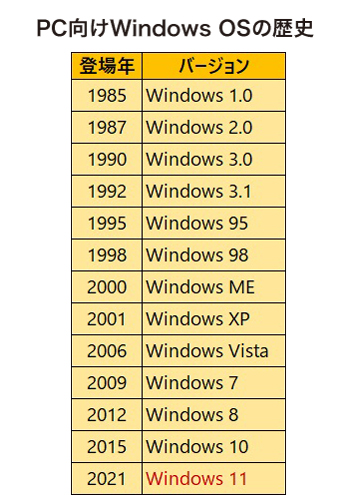
Windows 11を見ていく前に、まずWindows OSの歴史を振り返っておきたい。
表にもあるように、最初のWindowsが登場したのは今から36年前、1985年(日本語版は87年)のこと。といっても、Windows 1.0から3.1までのOS(オペレーティング・システム)は、キーボードからコマンドを入力して操作する「MS-DOS(Microsoft disk operating system)」形式のもので、現在のGUI(グラフィカル・ユーザー・インターフェイス)ベースのOSが登場したのは、Windows 95からである。
PC歴の長い方であれば、コマンド入力から解放され、スタートボタン、ウィンドウ、メニュー、タスクバーといったGUIのおかげで直感的に操作ができるWindows 95や98が登場した時の感激は、今も記憶に残っているのではないだろうか。
その後Microsoftは、有償でOSのバージョンアップを繰り返すビジネスモデルを構築してきた。2000年に登場したWindows MEから現在の10までは怒涛の展開で、比較的長く愛用されたXP以外のOSはいずれも、数年以内にアップグレードが行われてきた。企業のPCを管理する情シスやIT資産担当者にとっては、そのたびに膨大な手間と労力、経費を強いられることとなり、新OSの登場は頭の痛いイベントとなっていた。
ところがWindows 10の登場で、この悩みが一気に解消されることになる。Microsoftの開発陣が、「Windows 10は、Windowsの最後のバージョン」であると示唆したからだ。以降のOSは、数年に一度のメジャー・バージョンアップを廃止し、半期に一度、機能を無償でアップデートする「アジャイル開発方式」へと転換することになった。
多数のPC端末を抱える企業にとって、これは朗報であった。半期に一度のアップデート作業は煩雑でトラブル発生等の不安は残るものの、無償であることでコスト削減が図れる。おかげでWindows 10は、2015年の登場以来、動作の安定した優れたOSとしてここまで6年間愛用されてきた。
Windows 10は、なぜ最後のバージョンではなかったのか
ところが2021年6月、Microsoftは唐突にWindows 11の登場を発表した。最後のバージョンと言われてきたWindows 10に、なぜメジャー・バージョンアップが行われるのか?
その理由はWindows 11が、6年間使われてきたWindows 10とは画期をなすOSであることをユーザーに向けて広く印象づけるためであると言われている。従来通り、Windows 10のままで無償アップデートをしたのでは、新しく実装された諸機能が伝わりにくい。主にマーケティングの観点から、まったく新しいOSであることを印象づけるために、あえて「11」を冠したブランドネームを付けたのである。
その背景には、モバイル市場で勢力を拡大し続けているGoogleとAppleに対抗する狙いがあると業界アナリストたちは分析している。PCのOS市場ではガリバー型寡占を誇るMicrosoftだが、スマートフォンやタブレット端末等のモバイル市場では、GoogleとAppleに圧倒され、唯一の対抗策であったWindows 10 Mobileは力及ばず開発を終了している。
しかし、スマートデバイスとPCの連携・融合はますます進展しており、このまま手をこまねいていれば、スマートデバイス側に主導権を握られてしまう恐れがある。そこでMicrosoftは、これ以上不利なモバイル市場で戦うことを避け、自社の強みであるPC向けOSを使って攻勢を仕掛ける戦略に切り替えた。それが、今回のWindow 11である。
起死回生の一手が、AndroidアプリがPC端末で使えるようになった点だ。それらのアプリは、Amazon アプリストアを通じてダウンロードでき、ストアビジネスで先行するGoogleやAppleに対する痛烈な反撃を開始したのだ。
ただ、残念ながらWindows 11のリリース時には、Androidアプリのサポートは間に合わないことが発表されており、Amazon アプリストアの実装も当面はアメリカ版のみとなっている。今後数カ月のうちに、Windows Insiders向けプレビュー版の提供を開始する予定ということである。
ビジネス向け機能もしっかり強化されているWindows 11
こうして見ると、Windows 11の主たる目的は、モバイル市場で主導権を奪還することであり、消費者向けの機能強化に終始しているのではないかと思われがちだが、丹念に見ていくと、実はビジネス向け機能もしっかりと強化されていることがわかる。
ここからは新OSの新たなデザインや機能を、ビジネスユーザーの観点からチェックし、仕事を進める上でどのようなメリットがあるのかをまとめてみたい。Windows 11では、大きくは次の5つの刷新が行われている。
①Web会議ツール「Teams」がシステム標準の組み込みに
コロナ禍でWeb会議を活用する企業が増える中、ビジネスユーザーにとって非常にありがたい機能強化は、グループウエアの「Teams」が標準でOSに組み込まれた点だ。これまでMicrosoftのコミュニケーションツールといえば「Skype」であったが、今後はTeamsに集約されていくことになる。
TeamsはデフォルトでOSに組み込まれているので、ユーザーは迷うことなく使いこなせる。タスクバー中央に配置されたチャットアイコンをクリックすれば、意識することなくスムーズにビデオ通話に入れるのだ。
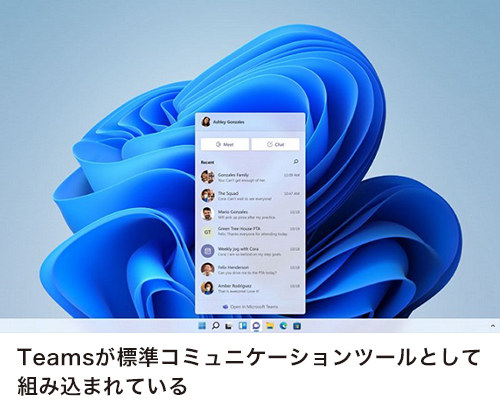
これは、Web会議を頻繁に行うビジネスユーザーにとっては、うれしい新機能である。Windows 11を使う従業員同士であれば、Zoom等のアプリをインストールする手間がいらず、すぐに会議を始めることができるからだ。
しかもTeamsは、iOSやAndroidなどのOSを問わずインストールして使える。明らかに、市場でトップを走るZoomに対抗するための戦略と言える。新OSの普及でどこまでZoomの牙城に迫れるのか、今後激しいシェア争いが繰り広げられるものと予想される。
②Store機能を刷新し、Androidアプリもインストール可能に
前述したように、今回の新OSで最も驚きだったのは、Androidアプリのサポートである。Androidには、ゲームをはじめ人気のヒットコンテンツや便利なユーティリティアプリが多数存在するが、大画面のPCで使えるとなれば、スマートデバイスからPCへとユーザーの大移動が起こる可能性を秘めている。スマートデバイスでは、メモリの制約上、厳選したアプリしかインストールできないが、HDD容量が潤沢なPC端末なら、思う存分アプリを楽しめる。
アプリの開発者やベンダーにとっても、年間出荷台数3億台を超えるPC市場でビジネスができるようになれば、大きな売上アップが見込める。アプリ開発を事業としているビジネスユーザーにとっては、業績拡大のビッグチャンスだ。まさに、Win-Winの関係といえる。
同時に新OSでは、Microsoft Storeのルールも改定し、売上手数料は15%(GoogleとAppleは30%)、各アプリ内で独自決済をする場合は手数料ゼロ――であることを表明している。アプリ市場の2大勢力、「App Store」と「Google Play」をターゲットにしているのは明白であり、新OSの登場でアプリ市場に地殻変動が起きるのか、今後の成り行きが注目される。
③生産性を高めるスナップ機能や再ドッキング機能
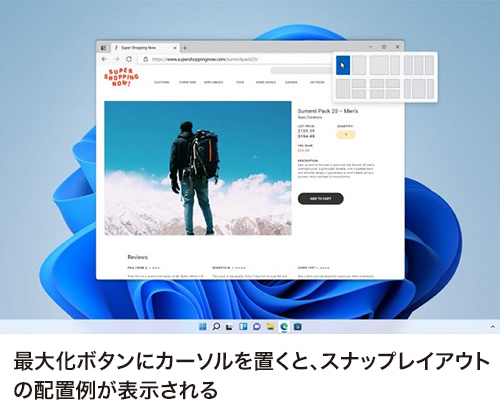
忙しさに追われ、PCで複数の作業を並行して進めていると、デスクトップに開きっぱなしのウィンドウが散乱して、混沌とした状態に陥ることはないだろうか。新OSは、そういった多忙なビジネスユーザー向けに、気の利いた新機能が付加されている。それが、新しくなった「スナップ(整頓)機能」だ。
デスクトップに2つのファイルを並べて整頓するといったスナップ機能は以前からあったが、新OSでは整理整頓するためのウィンドウの分割方法を豊富なレイアウトから選ぶことができるようになった。ウィンドウの「最大化ボタン」にカーソルを置くと、ウィンドウ配置のレイアウトが4つまたは6つ(高解像度版)表示される仕組みで、「上下左右均等に4窓」「左1窓、右に上下2窓」など、これまでにないフレキシブルな画面分割が可能になった。
また、ノートPC利用者がよく使う外付けディスプレイの作業時に役立つのが「再ドッキング機能」である。例えば、広い画面のディスプレイで作業をしていて移動のためにドッキング(接続)を解除すると、開いていたウィンドウが狭いノートPC画面に乱雑に押し込められてしまい、作業の再開に苦労することがある。新OSでは、PCのドッキングを解除すると、外部ディスプレイで開いていたすべてのアプリがタスクバーに最小化で収納され、再度ドッキングすると、以前の状態が復元される。ノートPCを持って、ちょっと席を移動しても、戻ったときはすぐに作業が再開でき時間的ロスがなくなる。
これらの新機能は、使い勝手を向上させるよく考えられたビジネスユーザー支援策といえる。使いこなせるようになれば、業務効率を高めてくれる、便利なユーティリティツールとなりそうだ。
④スタートボタンとタスクバーが画面中央へ移動
デザイン面で大きな刷新となったのが、スタートボタンとタスクバーの位置である。Windows OSではこれまでずっと、不動の左端にあったものが、どちらも画面中央下に配置されている。アプリのアイコン配置も、スマートデバイスに近いデザインに刷新された。アナリストの間では、「Windows OSのスマホ化」と言われている変化だが、スマートデバイスに慣れている若い世代には、馴染みやすいデザインだろう。
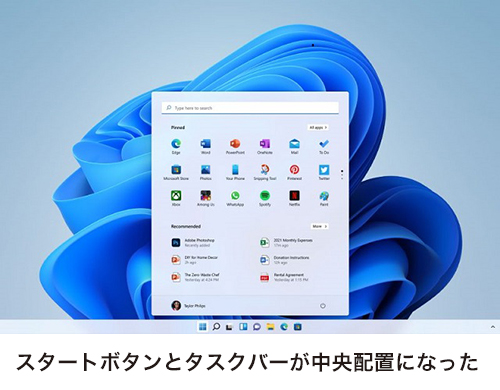
片やPC歴の長いユーザー(何か作業をする時、マウスのポインターをまずは左下端に移動させる癖がついているユーザー)にとっては、慣れるまで少し手こずりそうだ。タスクバーに並ぶ、起動中やピン留めされたアイコンも、見慣れた左詰めではなくセンター揃えとなっているが、この配置に慣れてしまえば、案外効率よく作業ができるのかもしれない。
⑤セキュリティ機能の強化
最後になったが、今回のバージョンアップで企業にとって最も恩恵があると思われるのは、セキュリティ面の強化である。実際、IT系のシンクタンクや専門家は、「企業はセキュリティ強化のために、Windows 11への乗り換えを急ぐだろう」と予測しているほどだ。
コロナ禍でテレワークが常態化し、ますます激化するサイバー攻撃の驚異に頭を悩ませている企業にとっては、新OSへのバージョンアップによってセキュリティが強化されるのは、何よりの朗報である。では、これまでのOSとは、どこが違うのか――。
システム要件を規定することでハードウエアのセキュリティ強化を実現
近年、ハードウエアやファームウエア等、コンピュータの心臓部を標的としたサイバー攻撃は増加傾向にある。Microsoftによると、「ファームウエアへの攻撃を受けたことがある企業の割合は83%もあり、対策を講じる企業は29%に過ぎない」という。
Windows 11では、こうした高度な攻撃を防御するために、新OSをインストールできるシステム要件を厳しく設定した。ハードウエアを守るセキュリティの要(Microsoftでは「信頼の基点(ルート・オブ・トラスト)」と呼んでいる)が、今回のシステム要件に加わった「TPM 2.0」である。
TPM(Trusted Platform Module)は、マザーボードやCPUに搭載される電子デバイスのことで、暗号化キー、ユーザー資格情報、その他の機密データをハードウエア内で保護し、マルウエアや攻撃者がアクセスしたり改ざんしたりできないようにしている。PCのセキュリティをハードウエア面で強固にする役割を担っており、非対応の端末に比べマルウエア感染に対する耐性は2倍になっている。また、万一ハードディスクを不正アクセスされたり、物理的に盗まれたりしても、システムとTPMで保護された「暗号化キー」がなければデータの解読はできない仕組みになっている。こうした強固なセキュリティ要件を備えたPCを、Microsoftでは、「Secured-core PC」と呼んでいる。
また、TPMは、「Windows Hello」の生体認証(パスワードを使わずにWindowsにサインインする機能)にも使われている。この機能のおかげで消費者向けのWindows 11は、標準でパスワードが不要となっている。企業向けの「Windows Hello for Business」では、IT管理者が認証方法を細かく制御でき、しかも展開から稼働までが数分で完了。クラウドツール間の通信を保護し、企業データとIDの保護を強化している。
さらにTPMは、ゼロトラストセキュリティにも使われている。それが「Microsoft Azure Attestation(MAA)」の標準サポートである。MAAはクラウド上のプラットフォームの信頼性や、そこで実行されているソフトウエアの整合性をリモートで検証して、マルウエア等のリスクを防御する統合ソリューションのこと。同時にアクセス端末のTPMを監視してIDやセキュリティの状況も検証し、クラウドに保存されている機密性の高い情報へのアクセスに、厳重なゼロトラストセキュリティを施す。これにより、TPMというユーザー端末固有のセキュリティチップを持たない外部からのサイバー攻撃は、全て無効化されることになる。
ビジネスユーザーに嬉しい諸機能の改善も
この他にも、新OSはビジネスユーザーにメリットとなる諸々の機能改善がなされている。
スリープからの復帰やWindows Helloの認識が速くなり、あらゆるブラウザの実行も高速化され、操作上のストレス軽減と業務効率の向上が図られている。
また省エネ面では、ディスプレイの描画能力を用途に合わせて動的に変更する「ダイナミック・リフレッシュ・レート(DRR)」に対応したおかげで、電力効率が向上し、バッテリーの持ちがよくなっている。DRRとは、メールや文書作成のような単純作業時は描画能力を抑えて省電力にし、ページのスクロールや動画等のビジュアル重視の作業では、描画能力を上昇させる自動制御のこと。ディスプレイはバッテリー消費の大きな要因なので、消費電力をバックグラウンドでコントロールしてくれるDRRは、ノートPCを持ち歩いて仕事をするテレワーカーにとっては、大きな恩恵となるはずだ。

さらに今回のバージョンアップでは、Windows Updateのデータ容量が従来に比べ40%小さくなり、バックグラウンドでダウンロードとインストールができるようになった。しかも、アップデートにかかる予測時間も表示される。
これは、多数のPCを管理する情シスやIT資産担当者にとっては朗報である。更新作業が終わるまでPCにつきっきりになる必要がないし、バックグラウンドで更新ができるのでPC保有者の作業を中断させることもない。大型のアップデートがあるたびに受けていた少なからぬストレスから、解放されるはずだ。
バージョンアップのメリットは大きいが、システム要件がネックに
テレワークとクラウド利用が日常化している昨今、よりセキュアかつ効率的なPC業務が実現されるのなら、Windows 11は積極的に採用されるべきOSである。従来と同様、無償アップデートなので、インストールできるシステム要件さえ満たしていれば、乗り換えを躊躇する必要はない。ただし、そのシステム要件がネックとなる。
Windows 10と比べるとWindows 11のシステム要件は、かなりハイスペックになっている。特に、プロセッサー(CPU)では64ビット、1GHz以上で稼働する2コア以上のもの、セキュリティ面ではTPM2.0のセキュリティチップ搭載が必須になった。そのため、古いCPUを積んだノートPCやタブレット端末等は、この要件を満たせない可能性が高い。OSで言うと、Windows 8時代から以前の製品は、ほぼ不可という印象だ。
自社のPCが、バージョンアップが可能かどうかを確かめるには、Microsoftが公開している「PC正常性チェックアプリ」で簡単に調べられる。また、CPUを調べるにはPC>プロパティ>システムを、TPMはWindowsセキュリティ>デバイスセキュリティで確認できるので、端末のセキュリティ強度を知る上でもチェックしておくべきだろう。
今後、バージョンアップが可能な端末には、Microsoftから順次通知が来るので、まずはその時に備えておきたい。ただし、ビジネスユースでは安定性が肝心なので、ある程度企業での導入が進み、障害事例やトラブル等に対処した修正版が出るまで様子見をするのが賢いやり方と言えるだろう。
◎製品名、会社名等は、各社の商標または登録商標です。



